The Real Story of Paris Hilton | This Is Paris Official Documentary
Innholdsfortegnelse:
- 1. SplitCloud Double Music Player
- 2 kule gestbaserte musikkspillere for iOS-enheter
- 2. DuoPod Double Music Player
- Topp 9 fikser for å fjerne en iPhone Music Widget festet på låseskjerm på iOS 11
- 3. Dual Music Player
- Musikk forbinder mennesker
Du reiser i en bil med søsknene / barna eller vennene dine og vil høre på musikk. Problemet er at det bare er en iPhone mellom dere to. Du ønsker å høre på Believer av Imagine Dragons, men dine venner vil høre på Thunder. Og den store søskenrivaliseringen begynner!

Kamper mellom søsken kan være søte (bare til dere alle er voksne), men det kan fort bli stygt som faen. Som foreldre ønsker du å diffusjonere situasjonen så snart som mulig før den eskalerer til 'Jeg vil ha en ny iPhone'. Du vil ikke ha det. Det er en oppskrift på katastrofe, og hele turen kan bli ødelagt.
I stedet for å dele smarttelefonen mellom de to i like store mengder tid, kan du la dem begge trives sammen. Hvordan?
Det du ikke vet er at det er apper i App Store som lar barna dine lytte til forskjellige sanger samtidig. Ja, de vil fortsatt bruke den samme iPhone og den samme øretelefonen. Interessert?
Her er tre apper som lar deg spille to sanger samtidig med samme iPhone og øretelefon. Men begge individuelle ørestykker vil spille en annen sang. Ingen overlapp.
La oss begynne.
1. SplitCloud Double Music Player
SplitCloud ønsker å dele skjermen din i to like deler. Hver del har en frittstående musikkspiller som du kan bruke til å lytte til musikk. Hvordan virker det? Ganske enkelt. Bare åpne appen og klikk på forstørrelsesglasset for begge musikkspillerne.
Rett under det ser du også den kjente SoundCloud-logoen. Dette er fordi appen bruker SoundCloud API for å trekke sanger og spille den direkte på din iPhone. Det er ikke nødvendig å laste ned eller lagre sanger lokalt.


Søk etter sangen du vil høre, og den vil laste den inn i musikkspilleren. Gjenta samme prosess for den andre musikkspilleren også. Når du trykker på spillknappen, spiller den øverste musikkspilleren den valgte sangen i venstre ørepropp, mens den nederste spiller den i høyre ørepropp.
Det er et alternativ å legge sanger til favorittene dine, og du kan betjene begge musikkspillerne hver for seg uten å påvirke den andres avspilling. Hvis du vil bruke en enkelt musikkspiller og lytte til den samme sangen, klikker du på Venstre eller Høyre nederst på skjermen for å bytte til den aktuelle musikkspilleren og sangen mens du er.
Som du må ha lagt merke til nå, er SplitCloud avhengig av SoundCloud for å søke og spille musikk. Mens SoundCloud er en fantastisk måte å oppdage ny indie-musikk, overlater det fortsatt mye å være ønsket.
Ikke flere slåss. En iPhone, en ørepropp, to musikkspillere og en lykkelig reise. SplitCloud er gratis å laste ned og bruke, og det var ingen annonser eller irriterende popups i løpet av mine 20 minutters bruk.
Last ned SplitCloud
Også på

2 kule gestbaserte musikkspillere for iOS-enheter
2. DuoPod Double Music Player
DuoPod is er en annen dobbel musikkspiller-app som hjelper deg og søsken din å lytte til to forskjellige sanger samtidig på iPhone. Oppsettet forblir det samme. Når du starter appen for første gang, vil du se skjermen deles i to. Men før det, vil du se lange popup-videoannonser som du bare ikke kan lukke.
Der appen skiller seg fra SplitCloud er at det ikke er noen måte å koble til med SoundCloud. I stedet kan du bruke den nedlastede iTunes-samlingen til å lytte til sangene. Trykk på menyknappen for å åpne Min spilleliste eller All musikk. Ikke fornøyd med alternativene?


Den siste fanen i menyen vil starte Internett-radio. Du kan bruke den til å streame musikk, men for å kunne gjøre det, må du oppgradere. Som SplitCloud kan du bytte til hvilken som helst av de to musikkspillerne, og hver har sine egne avspillingsinnstillinger og alternativer.
Nok en gang var det ingen støtte for tredjepartsapper som Spotify og Apple Music. DuoPod viser også mange annonser, og de kan være irriterende som faen, spesielt når du vil endre sangen.
Jeg foreslår at du oppgraderer appen ved å bruke kjøpsalternativet i appen for $ 9.99 eller lese videre for å finne et annet alternativ.
Last ned DuoPod
Også på

Topp 9 fikser for å fjerne en iPhone Music Widget festet på låseskjerm på iOS 11
3. Dual Music Player
Selv om vi allerede har sett to musikkapper som lar deg spille to forskjellige sanger samtidig på iPhone-en din, kobler de ikke til Apple Music. Dual Music Player er et flott alternativ for de som ønsker å benytte seg av Apple Music-spillelister.
Trykk på Player 1 eller Player 2 for å avsløre flere alternativer. På venstre side vil du merke et musikkikon som også er standardappikonet for Apple Music.


Hvis du klikker på den, åpnes Apple Music-spillelister og nylige sanger direkte i appen. Bare velg de du vil høre, så er du ferdig. Merk at det ikke er noe søkealternativ for å utforske Apple Music-biblioteket selv. Du kan bare høre på det du har i favorittene eller spillelistene dine.
Som de to andre appene som vi diskuterte tidligere, har hver spiller sine egne innstillinger og alternativer for å kontrollere musikkavspillingen.
Appen er gratis å bruke og laste ned, og det er ingen kjøp i appen å bekymre deg for. Annonsene er ikke irriterende i det hele tatt, og det var heller ingen popup-videoer. Bare en enkelt bannerannonse nederst på skjermen.
Last ned Dual Music Player
Musikk forbinder mennesker
Ikke kjemp for øretelefonen eller iPhone-en. Det trengs ikke. Ved å bruke hvilken som helst av de ovennevnte iOS-appene, kan du og din venn / søsken enkelt høre på musikk ved å bruke samme iPhone.
Neste opp: Leter du etter nye måter å oppdage musikk på Apple Music-appen? Det kan være tøft med så mange album og sanger av artister som slippes hver uke. Her er 5 tips for å oppdage nye sanger i Apple Music.
I løpet av sommeren introduserte en venn meg en åpen MMO-beta som heter Glitch. Stilig, velskrevet, og herlig merkelig, var Glitch som ingenting jeg noensinne har spilt. Noen spill du spiller for å se hvordan de slutter, og noen spill du spiller fordi du vil vinne dem. Jeg spiller Glitch for den rene glede for å komme til overraskelsen over hvert hjørne. Når karakteren min nådd nivå 35, virket det til slutt jeg visste nok å formidle spillets unikhet og glede i en anmeldelse. Men i går ettermidda

Glitchs robuste stillbilder har hjulpet med å bygge samfunnet.
Hvis du eier en Zune-spiller eller en Zune-HD-spiller , kan du til tider være påkrevd å referere til produkthåndboken eller tilbehørshåndbøkene. Hvis du har feilplassert utskriftsversjonene, kan du nå laste dem ned fra Microsoft Download Center.
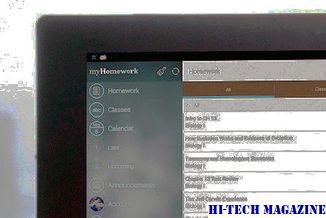
Onlinekopier av Zune Player og Zune HD Player
Slik spiller du media på apple-tv-en din med vlc-spiller

Her er en rask titt på hvordan du kan streame medier på den nye Apple TV uten å bruke annet enn VLC Player. Detaljer på innsiden.







